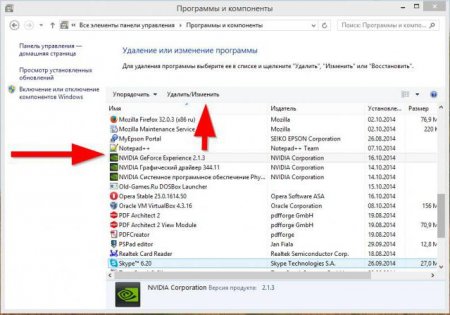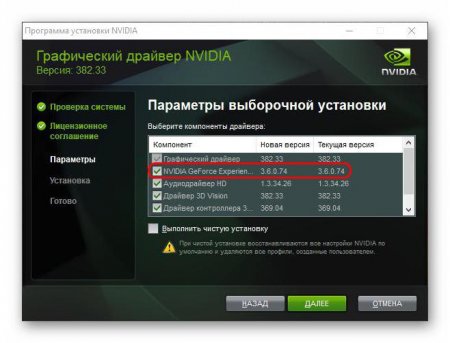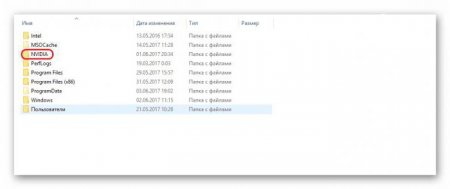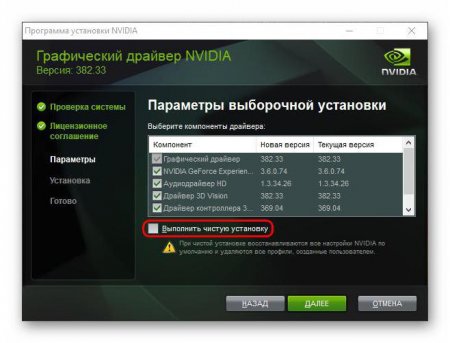Вернуться назад
Распечатать
Чому GeForce Experience не встановлюється і як виправити ситуацію?
Утиліта для керування графічними чіпами, що випускаються компанією NVIDIA, GeForce Experience стосовно до комп'ютерних ігор виявляється для користувачів справжньою знахідкою. Але ж буває і так, що GeForce Experience не встановлюється на комп'ютер ні під яким приводом. Чому так відбувається і як вийти з цієї ситуації, далі буде розглянуто. Виходячи з причин, можна запропонувати кілька простих методів, після чого установка буде гарантовано проведена успішно.
Отже, основними причинами того, що NVIDIA GeForce Experience не встановлюється, прийнято вважати наступні: наявність іншого встановленої версії програми рангом вище; відсутність підтвердження установки цього компонента в процесі інсталяції; брак місця на жорсткому диску; помилки системного реєстру.
Виходом із ситуації стане видалення цього каталогу, очищення диска засобами системи, а по завершенні інсталяції – видалення розпакованого дистрибутива (зазвичай він розташовується в кореневій директорії системи).
Чому не встановлюється GeForce Experience?
Причин збоїв у процесі інсталяції цього програмного продукту може бути досить багато. Відразу ж варто сказати, що вірусне вплив і методи видалення всіляких погроз тут розглядатися не будуть, а перевагу буде віддано методів усунення помилок, пов'язаних з неправильними діями користувача, збоями в системі та іншими проблемами.Отже, основними причинами того, що NVIDIA GeForce Experience не встановлюється, прийнято вважати наступні: наявність іншого встановленої версії програми рангом вище; відсутність підтвердження установки цього компонента в процесі інсталяції; брак місця на жорсткому диску; помилки системного реєстру.
Присутність на комп'ютері іншою версією
Почнемо з найпростішої ситуації, коли в системі при початковій установці драйверів інсталяція даного аплету вже була зроблена. Буває так, що програма в системі є, а ярлика на Робочому столі немає або додаток просто відключено в розділі автозавантаження. У такій ситуації є сенс звернутися до розділу програм і компонентів, перевіривши наявність програми в списку і порівняти встановлену версію з тією, яку передбачається інсталювати. Тут потрібно звернути увагу на той момент, що компанія NVIDIA, як окреме, дану утиліту не поширює. Вона включена тільки в установчий комплект драйверів. Тому, якщо у вас є дистрибутив тільки цього аплету, значить він був викачаний не з офіційного сайту. Тепер просто порівняйте версії програмного продукту. Якщо встановлена модифікація свіже, нічого робити не потрібно. В іншому випадку повністю видаліть стару версію, після чого встановіть нову. Для видалення, щоб вручну не шукати залишкові компоненти, скористайтеся програмою iObit Uninstaller, а установку здійснюйте тільки з пакета, завантаженого з офіційного ресурсу NVIDIA.Непідтверджена установка
Але буває і так, що GeForce Experience не встановлюється тільки з тієї причини, що користувач не включив це додаток в список компонентів, що підлягають інтеграції в систему. Тут проблема вирішується досить просто. Запустіть інсталятор, відзначте пункт вибіркової інсталяції та у списку компонентів перевірте, щоб напроти будівництва з GeForce Experience стояла галочка. Якщо її там немає, позначте рядок самостійно, після чого установка буде виконана в зазначеному обсязі.Відсутність вільного дискового простору
Нерідко GeForce Experience не встановлюється через банальну відсутність вільного місця в системному розділі. Тут проблема в наступному: спочатку завантажується сам пакет, потім він розпаковується, а тільки після цього починається установка. Але інсталятор після розпакування первинні файли і папки не видаляє. Ось і виходить, що інсталювати програму нікуди.Виходом із ситуації стане видалення цього каталогу, очищення диска засобами системи, а по завершенні інсталяції – видалення розпакованого дистрибутива (зазвичай він розташовується в кореневій директорії системи).